小米手机屏幕主页怎么设置 小米手机如何设置主屏
小米手机作为一款备受欢迎的智能手机品牌,其屏幕主页设置功能也备受用户关注,想要个性化定制自己的小米手机主屏幕,只需要简单的操作就可以实现。从更换壁纸到调整图标布局,小米手机提供了丰富的设置选项,让用户可以根据自己的喜好,轻松定制属于自己的主屏幕。让我们一起来看看小米手机如何设置主屏幕吧!
小米手机如何设置主屏
具体方法:
1.打开手机,默认的主屏就是我们的第一页的屏幕。
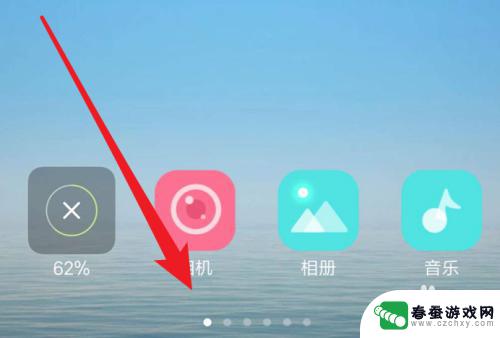
2.要设置主屏页面,我们长按一下手机桌面的空白地方。
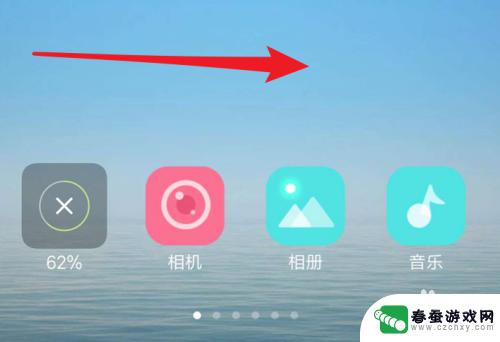
3.长按2,3秒后,桌面进入编辑状态,点击下方的‘桌面设置’
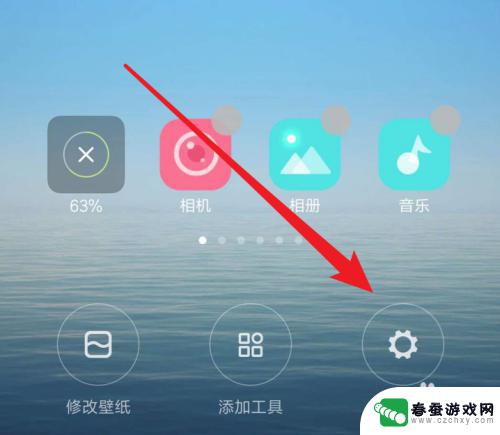
4.打开设置选项,点击里面的‘设置主屏’
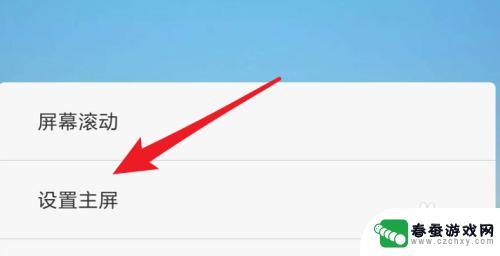
5.打开主屏设置页面,可以看到现在默认选中的就是第一页的屏幕。
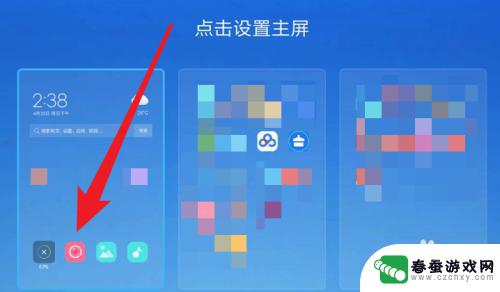
6.我们点击选中其它页面作为主屏就行了。退出编辑状态就行了,这样就设置完毕了。
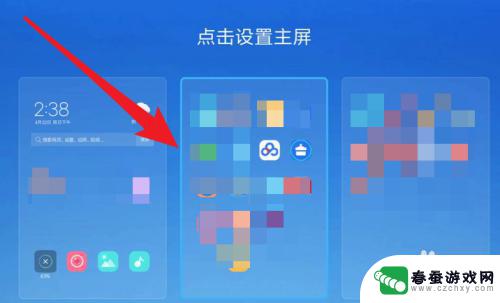
7.下次我们打开手机,或者按Home键回到桌面。就会显示设置的这个主屏了。
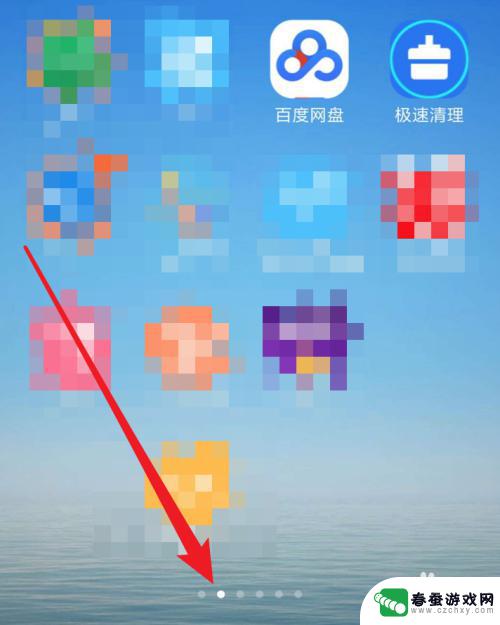
以上就是小米手机屏幕主页设置的全部内容,如果你遇到这种情况,可以按照小编的方法来解决,希望这能对大家有所帮助。
相关教程
-
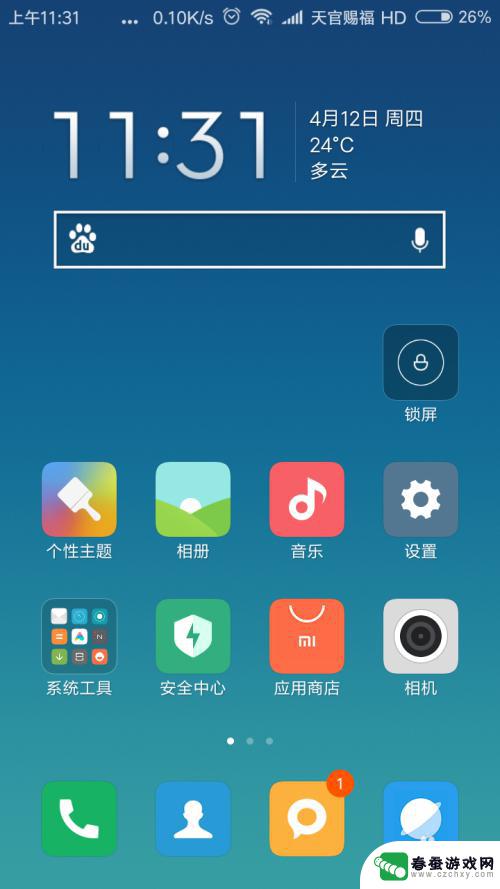 小米手机怎么设置颜色设置 小米手机如何调整屏幕色彩亮度
小米手机怎么设置颜色设置 小米手机如何调整屏幕色彩亮度小米手机作为一款颇受欢迎的智能手机品牌,其屏幕色彩亮度设置功能备受用户关注,在使用小米手机时,很多人可能会对如何调整屏幕色彩和亮度感到困惑。实际上小米手机的色彩设置非常简单,只...
2024-09-12 14:16
-
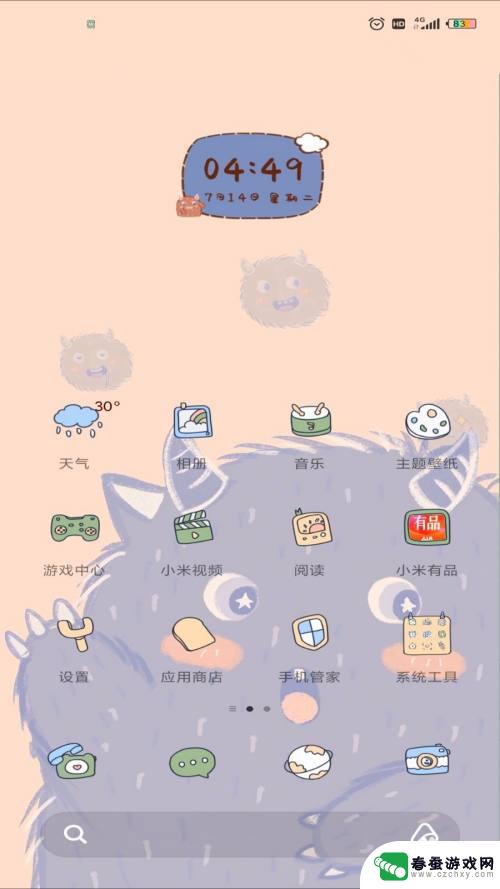 小米手机不能录屏怎么设置 小米手机录屏功能怎么开启
小米手机不能录屏怎么设置 小米手机录屏功能怎么开启小米手机一直备受用户青睐,不仅性价比高,功能也十分强大,有些小米手机却无法直接通过系统设置来录制屏幕,这让一些用户感到困惑。小米手机不能录屏怎么设置呢?虽然系统默认没有提供录屏...
2024-07-28 12:28
-
 如何切换小米手机下方按键 小米手机三个按键设置方法
如何切换小米手机下方按键 小米手机三个按键设置方法小米手机的下方按键设置方法是非常简单的,用户可以根据自己的习惯和需求来进行个性化的设置,在小米手机上,通常有三个按键可以进行设置,分别是返回键、主屏幕键和多任务键。用户可以通过...
2024-04-27 09:16
-
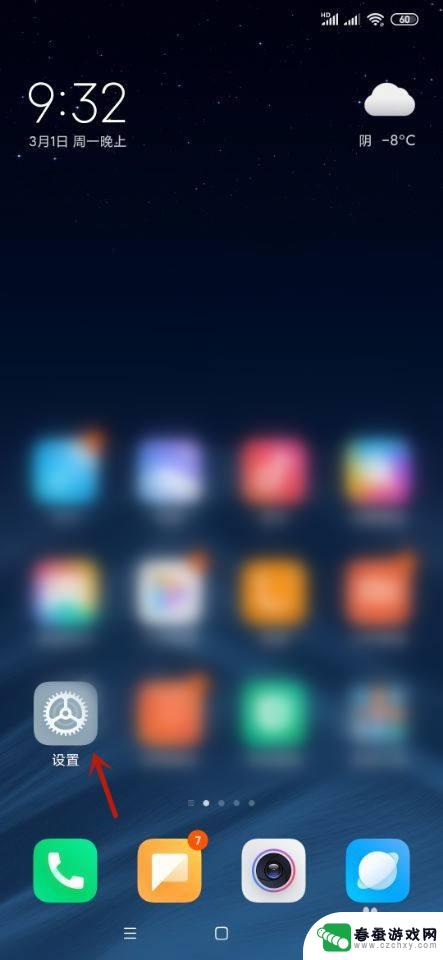 小米手机怎么矫正颜色设置 小米手机怎么开启屏幕色彩校正
小米手机怎么矫正颜色设置 小米手机怎么开启屏幕色彩校正小米手机作为一款性价比极高的手机品牌,拥有众多用户,很多小米手机用户往往对手机的颜色设置和屏幕色彩校正感到困惑。在使用手机时,正确的颜色设置和屏幕色彩校正能够提升用户的视觉体验...
2024-04-04 17:43
-
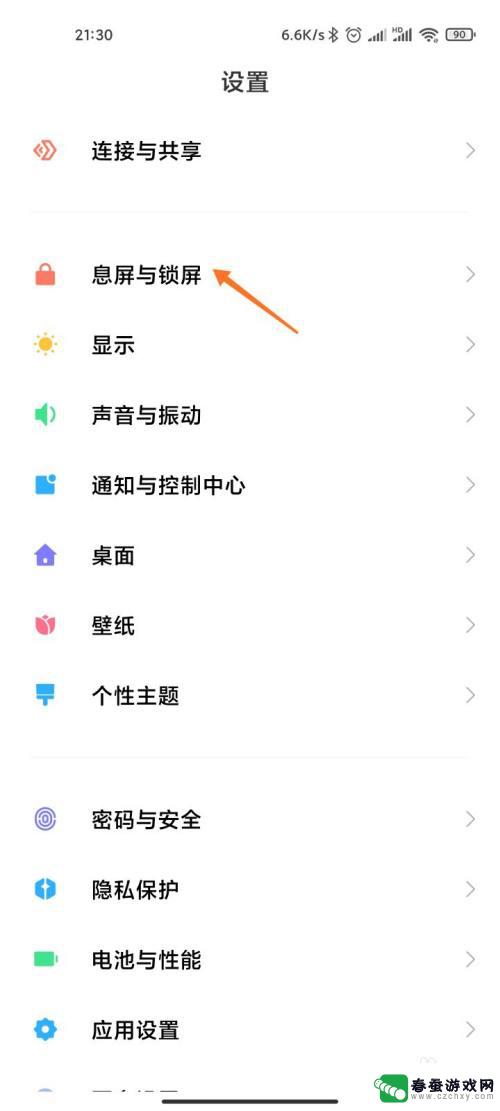 小米手机怎么设置屏幕步数 小米手机步数统计显示在哪里
小米手机怎么设置屏幕步数 小米手机步数统计显示在哪里想要知道如何设置小米手机屏幕步数统计以及步数显示在哪里吗?小米手机拥有强大的运动健康功能,不仅可以记录用户的步数,还能统计运动数据和睡眠情况,通过简单的设置,用户可以在屏幕上轻...
2024-08-03 11:22
-
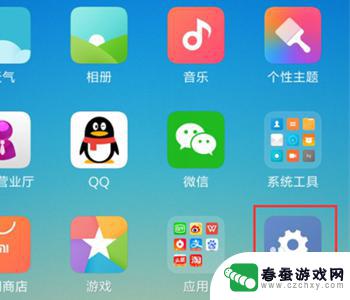 小米手机如何朗读屏幕内容 小米手机怎么设置朗读屏幕文字
小米手机如何朗读屏幕内容 小米手机怎么设置朗读屏幕文字小米手机作为一款备受欢迎的智能手机品牌,除了拥有强大的硬件性能和丰富的功能外,还具备了许多实用的辅助功能,其中朗读屏幕文字功能无疑是一项非常实用且便捷的功能。通过设置小米手机可...
2024-02-25 09:36
-
 小米手机屏幕下方三个功能键 小米手机下方的三个键功能介绍
小米手机屏幕下方三个功能键 小米手机下方的三个键功能介绍小米手机是一款备受欢迎的智能手机品牌,其独特的设计和强大的功能赢得了众多用户的喜爱,在小米手机的屏幕下方,我们可以看到三个功能键,它们分别是返回键、主页键和最近任务键。这三个键...
2023-12-26 08:14
-
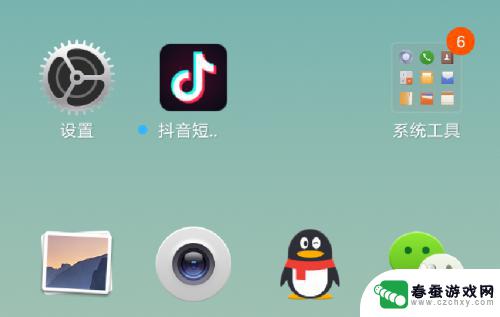 小米手机如何用不息屏设置 如何让小米手机屏幕始终保持亮屏状态
小米手机如何用不息屏设置 如何让小米手机屏幕始终保持亮屏状态小米手机作为一款备受欢迎的智能手机品牌,其独特的不息屏设置让用户能够轻松地控制屏幕的亮度和状态,不息屏是指手机屏幕在一定时间内保持亮屏状态,而不会自动熄灭。这个功能在日常使用中...
2024-04-07 15:29
-
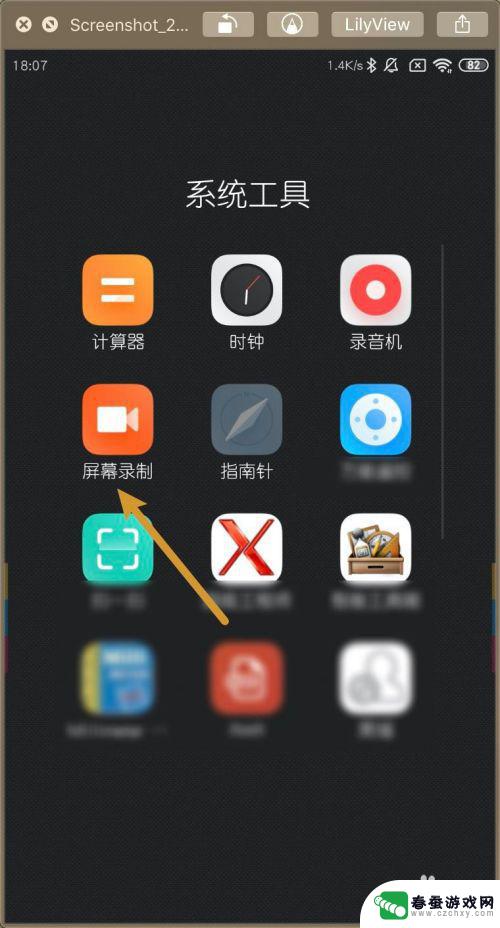 手机怎么设置到30帧里面 小米MIUI11屏幕录制帧数设置教程
手机怎么设置到30帧里面 小米MIUI11屏幕录制帧数设置教程在如今的手机市场中,屏幕录制功能已经成为了许多用户使用手机时必备的功能之一,而小米MIUI11系统作为一款颇受欢迎的操作系统,其屏幕录制帧数设置功能也备受用户关注。想必许多小米...
2024-11-12 14:35
-
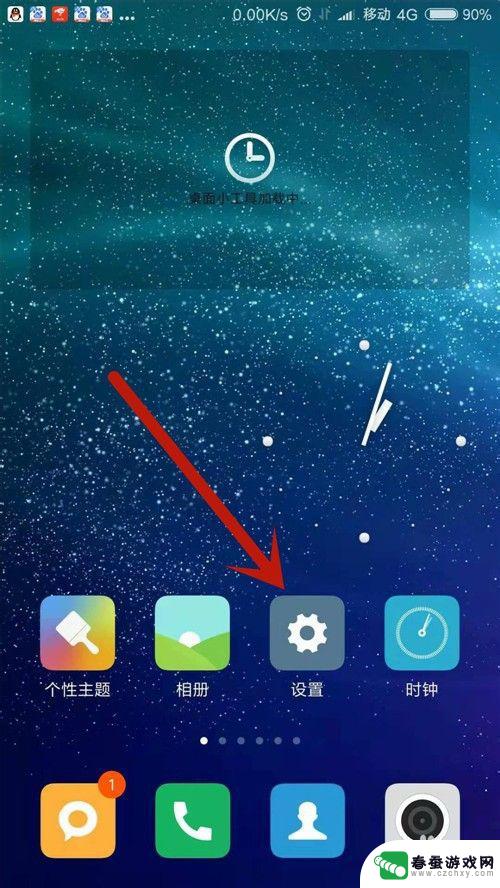 晓米手机锁屏怎么设置 小米手机如何设置直接显示密码解锁界面
晓米手机锁屏怎么设置 小米手机如何设置直接显示密码解锁界面晓米手机锁屏怎么设置?小米手机如何设置直接显示密码解锁界面?对于很多使用晓米手机的用户来说,设置手机锁屏方式是非常重要的一项操作,有时候我们可能想要直接显示密码解锁界面,以便更...
2024-09-12 08:26
热门教程
MORE+热门软件
MORE+-
 大便探测器最新版
大便探测器最新版
89.91M
-
 上海仁济医院手机端
上海仁济医院手机端
56.63M
-
 夏虫漫画最新版本
夏虫漫画最新版本
40.86M
-
 2024我的极光预报官方正版
2024我的极光预报官方正版
7.87M
-
 盛世法律安卓
盛世法律安卓
27.30MB
-
 有道口语大师2024安卓版
有道口语大师2024安卓版
49.21M
-
 mutefun无声乐趣最新版本
mutefun无声乐趣最新版本
21.36MB
-
 i工业园区手机版app
i工业园区手机版app
35.13M
-
 猪妖快手赞赞宝最新版
猪妖快手赞赞宝最新版
69.43M
-
 萌趣计算器app最新版
萌趣计算器app最新版
54MB